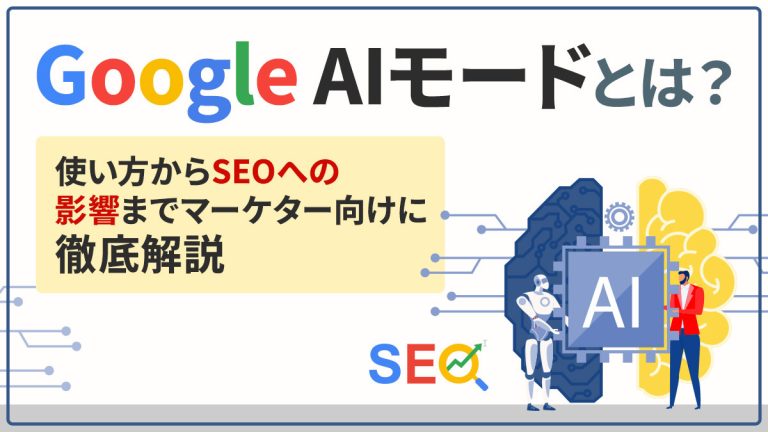Twitterアナリティクスの見方・使い方や分析方法を解説!
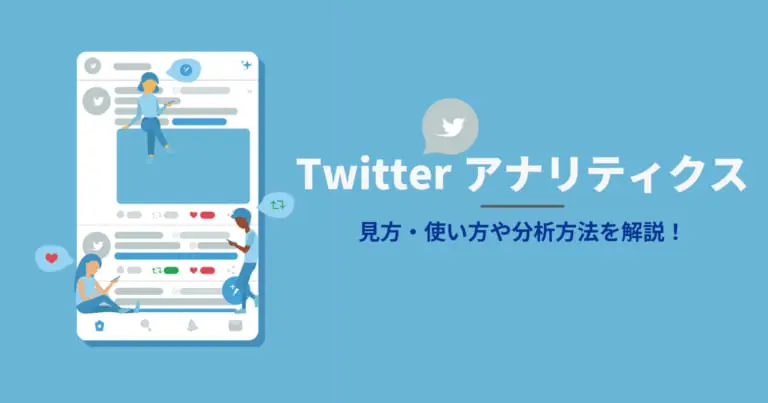
Twitter Analytics(ツイッターアナリティクス)とは、自分のツイートに対して「どれくらいの人に見られているか」「いいねの数」「フォロワー数の増減」などの反応を分析できて、無料で使えるTwitter公式の解析ツールです。
上手く活用すればより反応を得やすいツイートの傾向が分かるので、アカウントの運用や育成に欠かせません。
この記事ではツイッターアナリティクスの具体的な見方や使い方をご紹介します。
Twitterアナリティクスへの見方・使い方
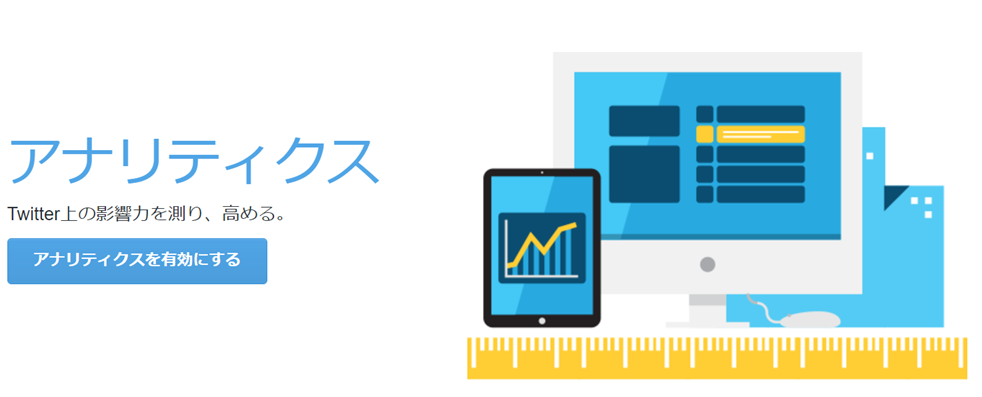
Twitterアナリティクスを使うには、ブラウザ(iPhoneならsafari、アンドロイドスマホならchrome)からTwitterアカウントにログインしTwitterアナリティクスのページ(https://analytics.twitter.com/about)にアクセスし、左側にある「アナリティクスを有効にする」ボタンをクリックします。
Twitterアナリティクスのログイン方法
Twitterアナリティクスにログインするには先に紹介したTwitterアナリティクスのページに移動後、左にある青いボタンをクリックします。
ボタンの内容はTwitterアカウントのログイン状態によって「はじめる」「Twitterアカウントでログイン」「アナリティクスを有効にする」などに変化します。
Twitterアプリからはアナリティクスにログインできないので、必ずブラウザから操作が必要になります。
Twitterアナリティクスの有効化
Twitterアナリティクスは初回利用時に、Twitterアカウントにログインした状態でTwitterアナリティクスのページに移動すると「アナリティクスを有効にする」というボタンが表示されているので、そのボタンを押すだけで有効化されます。
アナリティクス内のデータはアカウント作成時から常時蓄積されています。そのため、ログインするだけで過去のツイートに対する反応などのデータを見ることができ「有効(化)/無効(化)」という設定はありません。
Twitterアナリティクス「ホーム」の見方・使い方
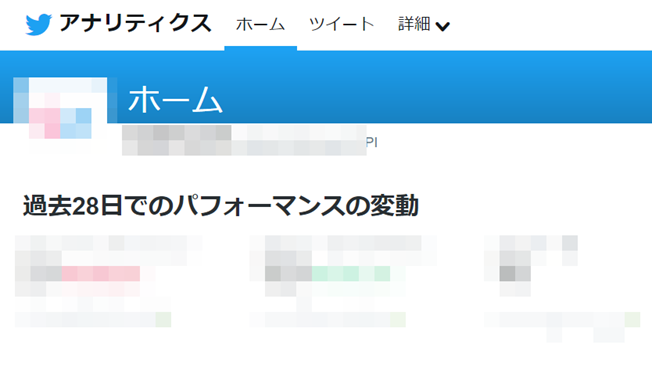
ホーム画面では「直近28日間のパフォーマンスの変動」が表示されています。各指標に対して「前の28日間」と「直近28日間」を比べた結果が一目で分かるようになっています。
その下では「月ごとの概要とハイライト」を見ることができます。左から順番に見ていきましょう。
ツイート
ツイートは、自アカウントから投稿したツイートの数です。直近28日のツイート数が表示されており、その右にその前の28日間に比べてツイート数が何%増減したかが表示されます。
画像の場合は、直近28日間のツイート数が3件で、前の28日と比べてツイート数が70%減っている事がわかります。
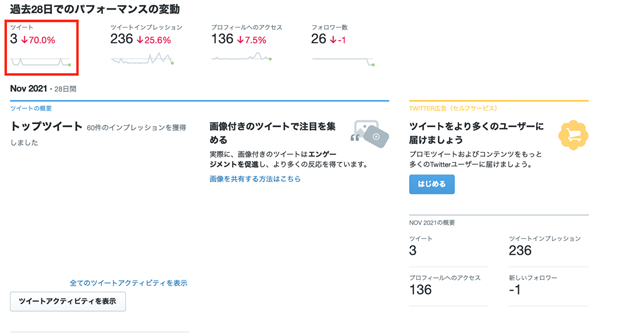
ツイートインプレッション
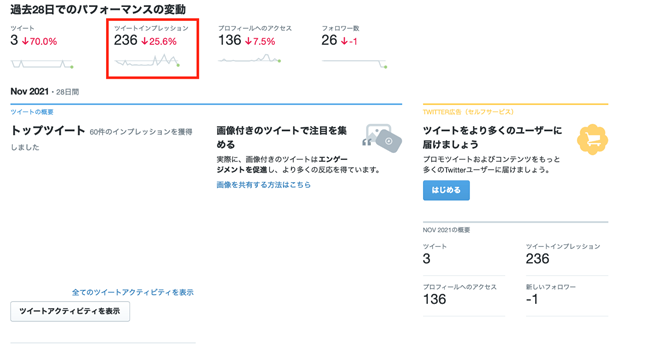
ツイートインプレッションは、投稿したツイートが表示された回数です。
インプレッション数の大部分がツイッターのタイムラインでユーザーに投稿を見てもらえた回数になります。その他Googleの検索結果に表示された場合もカウントされます。
ツイートのインプレッションについても直近28日間のインプレッション数が表示されます。また、インプレッション数の右側にはその前の28日間と比べて何%インプレッションが増減したかが表示されます。
上記画像の場合は、直近28日間のインプレッション数が236でその前の28日間と比べて25.6%減っている事がわかります。
プロフィールへのアクセス
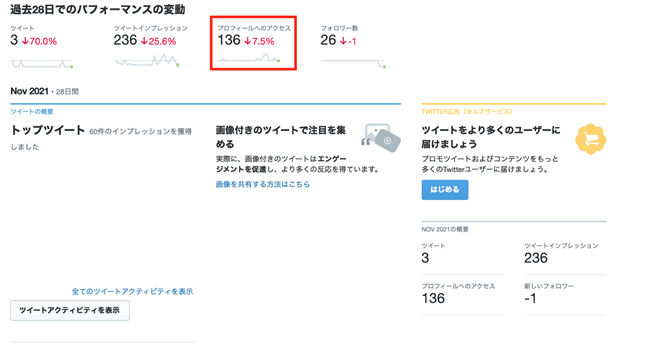
プロフィールへのアクセスは、プロフィール画面を見られた回数です。ユーザーが自アカウントにどれだけ興味を持っているかという指標の一つになります。
プロフィールのアクセスの場合も、直近28日間のアクセス数が表示されます。また、プロフィールのアクセス数の右側にはその前の28日間と比べてアクセス数が何%増減したかが表記されます。
上記画像の場合は、直近28日間のプロフィールへのアクセスが136件で、その前の28日間と比べて7.5%アクセス数が減っている事がわかります。
フォロワー数
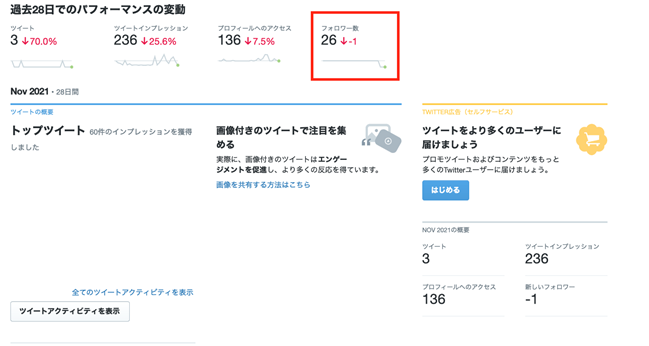
フォロワー数は、フォロワー数の増減です。アカウントの成長度合いを見る指標の一つになります。
フォロワー数には、現在のフォロワー数が表示されます。現在のフォロワー数の右側には前日のフォロワー数と比べてフォロワーがどれだけ増減したかが表記されます。
上記画像の場合は、現在のフォロワーが26人で前日と比べて1人フォロワーが減っていることがわかります。
ツイートの概要
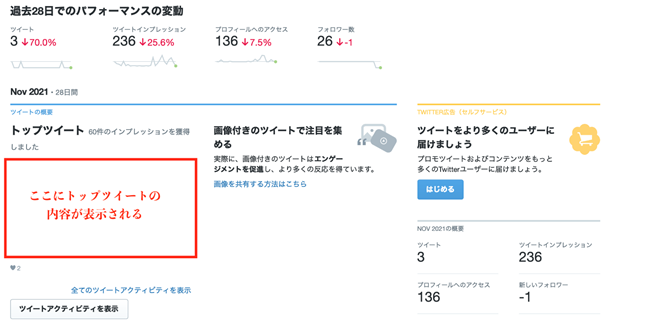
ツイートの概要では、「トップツイート」「トップの@ツイート」「トップフォロワー」「トップのメディアツイート」の4つの項目について分析ができるようになっています。
それぞれの内容は、下記の通りです。
- トップツイート
その月に最もインプレッションを得たツイートが表示されます。ツイートの内容や傾向をもとにどんな内容が反応を得やすいのか、定期的にチェックしましょう。 - トップの@ツイート
その月にメンションされたツイートの中でもっともエンゲージメント(反応)が多かったツイートが表示されます。自アカウントに対してどんな内容が話題になっているかを知るきっかけにもなります。 - トップフォロワー
その月にフォロワーになったユーザーの中で、最もフォロワー数の多いユーザーが表示されます。フォロワー数の多いユーザーが反応してくれるとツイートはより多くのユーザーに広がるので、フォロワー数の多いユーザーが興味関心を持っていそうな内容をツイートしていくという手法もあります。 - トップのメディアツイート
その月でもっともインプレッションを得た画像/動画つきのツイートが表示されます。「トップツイート」と組み合わせたりしながらどんな内容が反応を得やすいのか、定期的にチェックしましょう。
また、画面右側でも「ツイート、ツイートインプレッション、プロフィールへのアクセス、@ツイート、その月のフォロワー数の増減」を確認できるようになっています。
Twitterアナリティクス「ツイート」の見方・使い方
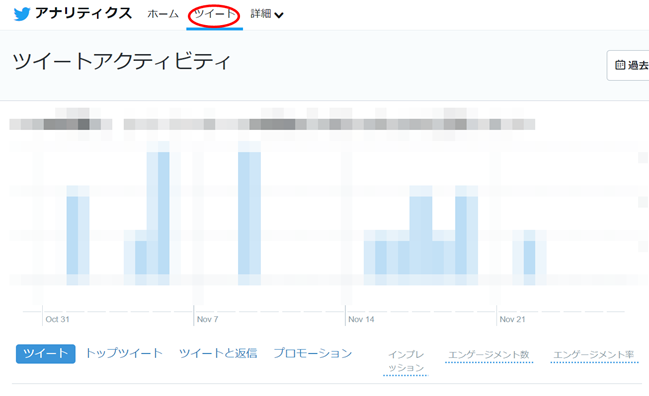
上部のメニューバーにある「ツイート」をクリックすると「ツイートアクティビティ」が表示されます。この画面でも過去28日間のデータが表示されていていますが、画面右上にあるカレンダーマークをクリックすると対象期間を指定することも可能です。
棒グラフの中にカーソルを合わせると、1日毎の「オーガニックインプレッション数(青)とツイート数(グレー)」が表示されます。広告を運用している場合は広告によって得た「プロモインプレッション(黄)」も表示されます。
グラフの下には指定された期間に投稿したツイートの詳細「インプレッション数(表示)、エンゲージメント数(反応)、エンゲージメント率(エンゲージメント÷インプレッション×100)」が投稿順に表示されています。
エンゲージメント数には「リンクのクリック数、いいね、返信、プロフィールへのアクセス、リツイート、メディアの再生数、メディアのエンゲージメント数」などを含み、そのツイートでどれだけの反応を得られたかを知る指標になり、グラフ下のツイートをクリックするとツイート毎のエンゲージメント詳細を確認できます。
※広告を使用している場合、エンゲージメントの詳細を広告経由とオーガニックで分けて表示もしてくれます。
次にグラフの下にも「ツイート、トップツイート、ツイートと返信、プロモーション」があるのでそれぞれの機能についてご紹介します。
ツイート
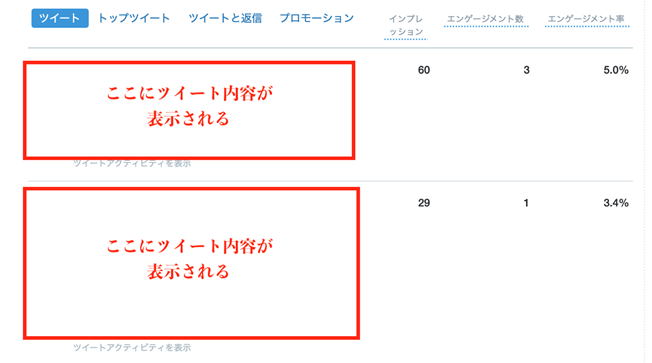
上部メニューの「ツイート」をクリックすると最初に表示されている画面です。対象期間中にツイートした内容を投稿順に表示したい時には「ツイート」をクリックします。ツイートを時系列順に探す際に役立ちます。
表示されるツイートの右側には、それぞれのツイートに対する「インプレッション数」「エンゲージメント数」「エンゲージメント率」が表示されます。
こちらの画面を見ることで、直近のツイートがどれだけエンゲージメントに繋がったのかを評価できます。
トップツイート
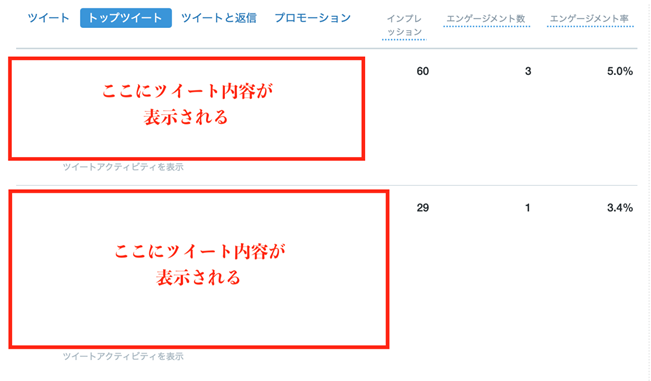
インプレッションが多い順にツイートを並び替えたい時には「トップツイート」をクリックします。トップツイートをクリックすると、直近28日間でインプレッション数が多い順番にツイートが表示されます。
トップツイートの画面では、どんな内容でインプレッションが伸びやすいのかチェックするのに役立ちます。
また、インプレッション数が多いツイートの中でもエンゲージメント率が高いツイートを探す事にも役立つため、ユーザーの行動を促しやすいツイートを探す事にも役立ちます。
ツイートと返信
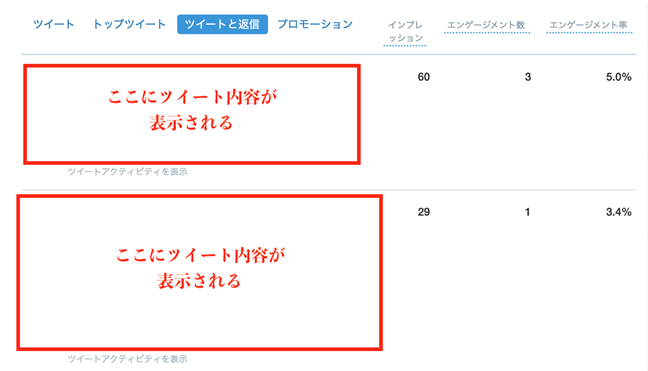
「ツイートと返信」をクリックすると、リプライを含めたツイートのインプレッション、エンゲージメント数、エンゲージメント率を投稿順に表示します。
リプライをする頻度が多いアカウントでは、どのリプライのインプレッション数が多くて、ユーザー行動を促しやすいインプレッションはどれなのかを分析するのに役立ちます。
企業アカウントなどで積極的にリプライをするスタイルのTwitterアカウントを運用しているようでしたら、必ずこちらの画面を確認しましょう。
プロモーション
「プロモーション」をクリックすると広告に使ったツイートだけのインプレッション、エンゲージメント数、エンゲージメント率を投稿順に表示します。Twitterのツイートを広告で回している場合は、必ず確認が必要な項目です。
Twitter広告の目的は大別して「フォロワーを増やす」「サイトへの送客」「商品の宣伝」3パターンがあります。どの場合においても、プロモーションツイートのエンゲージメント率を高める事が大切です。
そのため、Twitter広告を回しているTwitterアカウントの分析をする際は、必ず「プロモーション」のタブをチェックするようにしましょう。
Twitterアナリティクス「動画」の見方・使い方
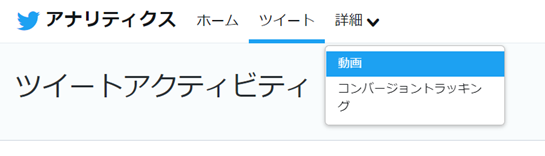
上部のメニューバーにある「詳細」をクリックすると投稿した動画のデータ分析ができる「動画」を選択できます。
「詳細」>「動画」をクリックすると「動画アクティビティ」に移動します。ここではツイートした動画コンテンツに対して次のような項目を確認できます。
- 保持(右上の表)
動画の尺に対して全体の何%まで再生されたかを確認できます。100%に向けて少しずつ減っていくのが理想なので、途中で急激に離脱されていないか確認しましょう。 - 動画の再生数
「動画画面の50%以上が表示さ2秒経過した場合」「動画の拡大表示」「「動画の音声ミュートを解除」した際にカウントされる動画の再生数です。 - 再生時間(分)
動画が再生された合計時間です。 - 完了率
動画を最後まで見たユーザーの%です。 - アクション誘導のクリック回数
動画にアクションを誘導するボタンがある場合にそれをクリックされた回数です。
Twitterアナリティクスの5つの分析方法と活用方法
Twitterアナリティクスをただ眺めるだけでは意味がありません。各データをもとにどうすれば反応の取れる投稿ができるのかを予測し実行するために活用しましょう。
特に大切なのが「ホーム画面のデータ」「定期的なトップツイートのチェック」「ツイートが伸びやすい時間帯の確認」「エンゲージメント率の確認」「動画投稿の有無」です。
反応の取りやすい投稿を探るためにも、ここで紹介する5つの方法は最低限抑えておきましょう。
ホームの5項目からその月の施策の有意性を確認
ホーム画面にある「ツイート数、ツイートインプレッション、プロフィールへのアクセス、@ツイート、フォロワー数」は過去28日間とその前の28日間の差を表示しています。
ツイート数が前の28日間と同等か少なくなってもその他の項目が上昇していれば、施策が有効だったと判断できます。
ツイート数が増えればその他の項目が上昇する確率も上がるので、必ず28日間のツイート数に対してどれくらいの反応を得られたかを算出しましょう。
トップツイートの内容からフォロワーが好む内容を探る
「トップツイート」は過去28日間に最もインプレッション(表示)を得たツイートなので、どういった内容でインプレッションが伸びやすいのかが分かります。「トップツイート」に上がった理由を仮定し、PDCAを回すことでより多くのインプレッションを獲得できる投稿につなげましょう。
動画や画像を使ったコンテンツは制作に時間がかかりますが、文章だけのツイートよりも反応を得やすい傾向もあります。
ですが、手をかけていない意外な投稿が伸びたりすることもあるので「トップツイート」に表示された内容は投稿した時間も含めて、なぜインプレッションが伸びたのかを仮定しましょう。
ツイートの時間帯をずらしてインプレッション数の増減を確認
Twitterは通勤時間と重なる朝7~9時、お昼時の12~13時、夕方以降の17~22時に多くのユーザーの利用率が高まると言われています。
基本的には「アクティブユーザーが多い時間帯=表示されやすい(インプレッションが伸びやすい)」ので、この時間帯を狙って投稿しましょう。
ですが、インプレッションは伸びやすい反面、ツイート数も多く他の投稿に埋もれて読み飛ばされてしまっている可能性もあるので、利用者の多い時間帯をあえてずらした方がインプレッションの先(エンゲージメント)につながる場合もあります。
全く同じ内容のツイートでも投稿時間を変えるだけでインプレッションが増減することもあります。インプレッションが伸びた/伸びなかった投稿の時間帯や曜日(平日 or 休日)などをずらしてテストしてみるのも良いでしょう。
エンゲージメント率からフォロワーが好む内容を探る
「エンゲージメント率=ツイートに対する反応」なので、エンゲージメント率が高い投稿は反応の取れる投稿と言えます。
「ツイートアクティビティ」から各ツイートに対する「エンゲージメント数、エンゲージメント率」を確認できるので、最もエンゲージメント数が増えた投稿の理由を考え、仮説を立てながら投稿を行います。
また、インプレッション数に対してエンゲージメント率の高い投稿は、アクティブユーザーが多い投稿時間に再度投稿してみるといった施策がうまくいくパターンもあります。
動画投稿が多いなら視聴回数が多い動画の傾向を探る
「動画アクティビティ」から動画の再生数や完了率が高い動画の傾向を探りましょう。
具体的には再生回数の多い動画のサムネイルの傾向を洗い出し、再生回数の低かった動画に同じ施策を行う。
再生完了率の高い動画の時間(長さ)や構成を洗い出し、完了率の低かった動画や今後作成する動画に反映してみる。
まとめ
この記事ではTwitterアナリティクスの基本的な見方・使い方と、実際の分析方法・活用方法についてご紹介しました。
コンテンツやツイートに対する反応を高めるには、Twitterアナリティクスで得られるデータは非常に重要です。
Twitterを利用している方なら誰でも無料で使えるツールなのでぜひ利用してみましょう。
- 【無料のおすすめ資料】2024年版・絶対押さえるべきWEBマーケティング用語169選
-

AI時代のWEBマーケティングを制する!
基礎から最新トレンドまで、169の必須用語を完全網羅。
「生成AI」「LLM」など注目キーワードも満載!
今すぐ無料ダウンロードして、知識とスキルをアップデートしよう!

 ツイート
ツイート シェア
シェア